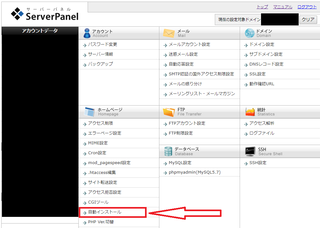2018年05月04日
ワードプレスのプラグインを導入しました
先ほど、ワードプレスに有料テーマ「JIN」を設定しました
↓テーマの設定方法については、こちらで詳しくまとめています。
ワードプレスにテーマを設定する方法
この記事では、私がインストールしたプラグインをまとめていきます
選んだテーマにもそれぞれの機能がありますが、プラグインを追加することによって、さらに欲しい機能を付け足すことができます。
たとえば…
・SNSボタンを簡単に追加できるプラグイン
・記事に目次を入れられるプラグイン
・読込速度を早くするプラグイン
・SEO対策が簡単にできるプラグイン
などなど
こうしたプラグインを使いこなすことができれば、たとえ無料テーマであっても、機能性の高いブログを作っていくことが可能になります
ただし!
プラグインはたくさん使えばいいというものではないので、注意が必要です

プラグインのリスク
・テーマとの相性が悪いとブログに不具合が起こるかも
・プラグインの脆弱性が原因でブログが攻撃されやすくなるかも
こうしたリスクのほかにも、プラグインをたくさん入れることによるデメリットがあります。
それは、「サイトの読み込みが遅くなる」ということ。
知りたいことを検索すると、検索エンジンにはサイトがずらっと並びますよね。
その中の1つをクリックしたものの、なかなか開かなかったらどうしますか?
私だったら、よほどのことがない限りすぐに戻るボタンを押してほかのサイトに行っちゃうと思います

このように、サイトの読込速度が落ちるだけで、本来なら来てくれたはずの読者さんが来なくなってしまうんです
このようなことから、プラグインは少数精鋭にしておくのがおすすめです。
多くても、1つのブログで15個以内にしておきましょう
今回、私がインストールしたプラグインは6種類。
まだ「JIN」の特徴について詳しくわかっているわけではないので、今後プラグインが増えることもあると思いますが、とりあえずはこんな感じです
記事に目次を表示するためのプラグインです。
たとえば、この記事は
1:ワードプレスのプラグインとは?メリットとデメリット
2:実際にインストールしたプラグイン
2-1:Table of Contents Plus
2-2:Contact Form7
2-3:EWWW Image Optimizer
2-4:Broken Link Checker
2-5:BackWPup
2-6:Customizer Export/Import
3:プラグインのインストール方法
このような見出し構成になっています。
ファンブログには、おそらく目次を作る機能はないと思うので(たぶん…
 )、作ることはできないのですが、記事の上のほうに目次があると便利ですよね
)、作ることはできないのですが、記事の上のほうに目次があると便利ですよね
目次があれば、頭から順番に読まなくても、自分にとって必要なところに飛んでそこだけ読むことができます。それによって、読者さんの利便性が上がって、ブログの評価が高まるというメリットがあります
お問い合わせフォームを簡単に作れるプラグインです。
魅力的なブログを作るためには、文章だけではなく画像もバンバン使っていったほうがいいですよね。しかし、文章に比べて、画像はサイズが大きいので、そのまま使っていると徐々にブログが重くなってしまいます。
このプラグインは、アップロードした画像を自動で圧縮してくれます。
アフィリエイトで稼ぐためには、ブログにいくつかの広告を貼っていくことになります。また、有効なサイトのリンクを貼って、自分のブログで紹介することもありますよね。
このプラグインは、リンク切れが起きたときにメールで知らせてくれます。
頻繁にリンク切れをしていると、読者さんは「きちんとメンテナンスしていないってことは、情報が古いのかな 」と思ってしまいます
」と思ってしまいます
つまり、「信用性に欠ける」と思われてしまうのですね。
記事が増えるほどメンテナンスは大変になりますので、リンク切れを教えてくれるプラグインはかなり助かりますね
私はエックスサーバーを使っています。
エックスサーバーのメリットには、
・有料バックアップサポートがある
・自動バックアップが簡単(無料)
という、バックアップのサポートが充実している点が挙げられます。
しかし、有料バックアップは安くありませんし、自動バックアップにはバグなどの可能性も0ではないようです。
そこで、自動でバックアップをしてくれるプラグインをインストールしておきましょう。
このプラグインを最初に設定しておけば、あとは自動的にバックアップをしてくれます。ワードプレスはすべて自分でおこなわなければならないため、不測の事態には備えておきましょう
私がインストールした「JIN」というテーマの大きな特徴は、「着せ替え」機能。
この「着せ替え」があることによって、同じ「JIN」を使っているブログでも、全然違うデザインにすることができるんです!
このプラグインは、「JIN」の着せ替えをするために使います。そのため、ほかのテーマを使っている人は、必須ではありません。
細かい設定などはプラグインによってやり方が異なりますが、インストールまでの流れはどれも同じです
ここでは、「Table of Contents Plus」を例に、プラグインのインストール方法を紹介します
ワードプレスにログインしたら、「プラグイン」をクリックします。
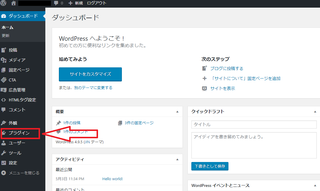
「プラグイン」の画面には、最初からインストールされている4つのプラグインが表示されています。
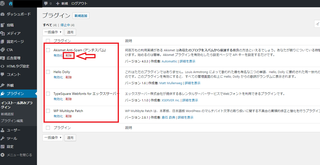
私は今のところ、4つとも削除しています。
しかし、この中でいずれ使うかもしれないのが「Akismet Anti-Spam (アンチスパム)」というプラグインです。このプラグインは、コメント欄のスパムからブログを保護してくれます。
コメント欄を表示しているブログなら、必須のプラグイン。私は今のところコメント非表示で作っていくつもりなので、今は削除することにしました。
それでは、プラグインをインストールしていきます。
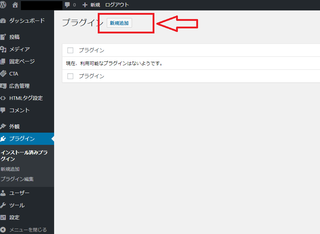
「新規追加」をクリックします。
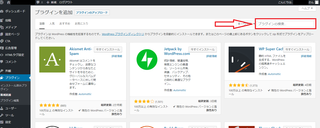
「プラグインの検索」と書かれたところに、インストールしたいプラグイン名を入力します。
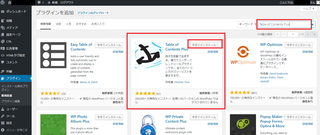
プラグイン名を入力すると、似たような名前のプラグインがいくつか表示されますね。今回の「Table of Contents Plus」は2番目に表示されていました。「今すぐインストール」をクリックしましょう。
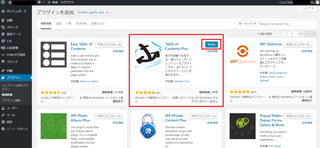
インストールが完了すると、「有効化」というボタンに切り替わりますので、クリックしてください。
この要領で、必要なプラグインをすべてインストールして有効化しましょう
これから「JIN」でワードプレスブログを作っていく中で、「あったほうがいいかも!」と思ったプラグインがありましたら、作業報告の中で紹介していこうと思います
それでは、読んでくださってありがとうございました
↓テーマの設定方法については、こちらで詳しくまとめています。
ワードプレスにテーマを設定する方法
この記事では、私がインストールしたプラグインをまとめていきます
ワードプレスのプラグインとは?メリットとデメリット
選んだテーマにもそれぞれの機能がありますが、プラグインを追加することによって、さらに欲しい機能を付け足すことができます。
たとえば…
・SNSボタンを簡単に追加できるプラグイン
・記事に目次を入れられるプラグイン
・読込速度を早くするプラグイン
・SEO対策が簡単にできるプラグイン
などなど
こうしたプラグインを使いこなすことができれば、たとえ無料テーマであっても、機能性の高いブログを作っていくことが可能になります
ただし!
プラグインはたくさん使えばいいというものではないので、注意が必要です
プラグインのリスク
・テーマとの相性が悪いとブログに不具合が起こるかも
・プラグインの脆弱性が原因でブログが攻撃されやすくなるかも
こうしたリスクのほかにも、プラグインをたくさん入れることによるデメリットがあります。
それは、「サイトの読み込みが遅くなる」ということ。
知りたいことを検索すると、検索エンジンにはサイトがずらっと並びますよね。
その中の1つをクリックしたものの、なかなか開かなかったらどうしますか?
私だったら、よほどのことがない限りすぐに戻るボタンを押してほかのサイトに行っちゃうと思います
このように、サイトの読込速度が落ちるだけで、本来なら来てくれたはずの読者さんが来なくなってしまうんです
このようなことから、プラグインは少数精鋭にしておくのがおすすめです。
多くても、1つのブログで15個以内にしておきましょう
実際にインストールしたプラグイン
今回、私がインストールしたプラグインは6種類。
まだ「JIN」の特徴について詳しくわかっているわけではないので、今後プラグインが増えることもあると思いますが、とりあえずはこんな感じです
Table of Contents Plus
記事に目次を表示するためのプラグインです。
たとえば、この記事は
1:ワードプレスのプラグインとは?メリットとデメリット
2:実際にインストールしたプラグイン
2-1:Table of Contents Plus
2-2:Contact Form7
2-3:EWWW Image Optimizer
2-4:Broken Link Checker
2-5:BackWPup
2-6:Customizer Export/Import
3:プラグインのインストール方法
このような見出し構成になっています。
ファンブログには、おそらく目次を作る機能はないと思うので(たぶん…
目次があれば、頭から順番に読まなくても、自分にとって必要なところに飛んでそこだけ読むことができます。それによって、読者さんの利便性が上がって、ブログの評価が高まるというメリットがあります
Contact Form7
お問い合わせフォームを簡単に作れるプラグインです。
EWWW Image Optimizer
魅力的なブログを作るためには、文章だけではなく画像もバンバン使っていったほうがいいですよね。しかし、文章に比べて、画像はサイズが大きいので、そのまま使っていると徐々にブログが重くなってしまいます。
このプラグインは、アップロードした画像を自動で圧縮してくれます。
Broken Link Checker
アフィリエイトで稼ぐためには、ブログにいくつかの広告を貼っていくことになります。また、有効なサイトのリンクを貼って、自分のブログで紹介することもありますよね。
このプラグインは、リンク切れが起きたときにメールで知らせてくれます。
頻繁にリンク切れをしていると、読者さんは「きちんとメンテナンスしていないってことは、情報が古いのかな
つまり、「信用性に欠ける」と思われてしまうのですね。
記事が増えるほどメンテナンスは大変になりますので、リンク切れを教えてくれるプラグインはかなり助かりますね
BackWPup
私はエックスサーバーを使っています。
エックスサーバーのメリットには、
・有料バックアップサポートがある
・自動バックアップが簡単(無料)
という、バックアップのサポートが充実している点が挙げられます。
しかし、有料バックアップは安くありませんし、自動バックアップにはバグなどの可能性も0ではないようです。
そこで、自動でバックアップをしてくれるプラグインをインストールしておきましょう。
このプラグインを最初に設定しておけば、あとは自動的にバックアップをしてくれます。ワードプレスはすべて自分でおこなわなければならないため、不測の事態には備えておきましょう
Customizer Export/Import
私がインストールした「JIN」というテーマの大きな特徴は、「着せ替え」機能。
この「着せ替え」があることによって、同じ「JIN」を使っているブログでも、全然違うデザインにすることができるんです!
このプラグインは、「JIN」の着せ替えをするために使います。そのため、ほかのテーマを使っている人は、必須ではありません。
プラグインのインストール方法
細かい設定などはプラグインによってやり方が異なりますが、インストールまでの流れはどれも同じです
ここでは、「Table of Contents Plus」を例に、プラグインのインストール方法を紹介します
ワードプレスにログインしたら、「プラグイン」をクリックします。
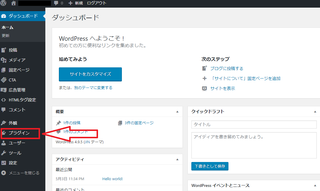
「プラグイン」の画面には、最初からインストールされている4つのプラグインが表示されています。
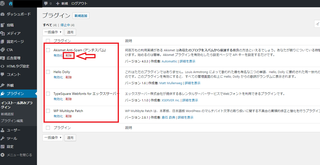
私は今のところ、4つとも削除しています。
しかし、この中でいずれ使うかもしれないのが「Akismet Anti-Spam (アンチスパム)」というプラグインです。このプラグインは、コメント欄のスパムからブログを保護してくれます。
コメント欄を表示しているブログなら、必須のプラグイン。私は今のところコメント非表示で作っていくつもりなので、今は削除することにしました。
それでは、プラグインをインストールしていきます。
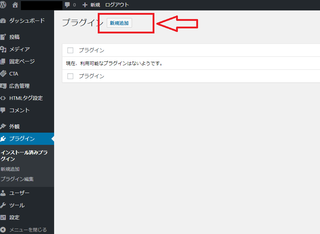
「新規追加」をクリックします。
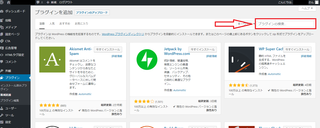
「プラグインの検索」と書かれたところに、インストールしたいプラグイン名を入力します。
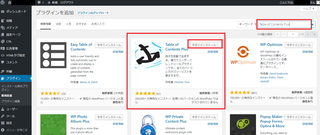
プラグイン名を入力すると、似たような名前のプラグインがいくつか表示されますね。今回の「Table of Contents Plus」は2番目に表示されていました。「今すぐインストール」をクリックしましょう。
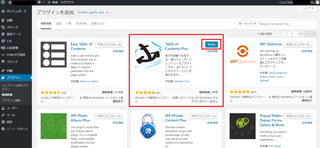
インストールが完了すると、「有効化」というボタンに切り替わりますので、クリックしてください。
この要領で、必要なプラグインをすべてインストールして有効化しましょう
これから「JIN」でワードプレスブログを作っていく中で、「あったほうがいいかも!」と思ったプラグインがありましたら、作業報告の中で紹介していこうと思います
それでは、読んでくださってありがとうございました
【このカテゴリーの最新記事】